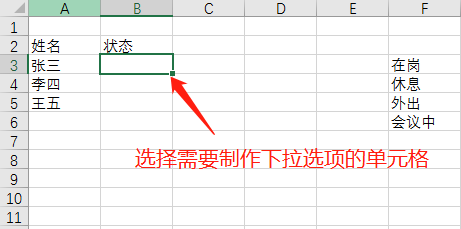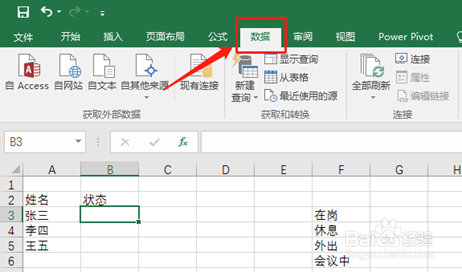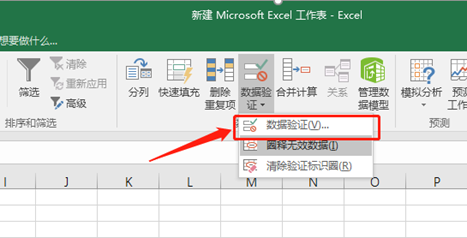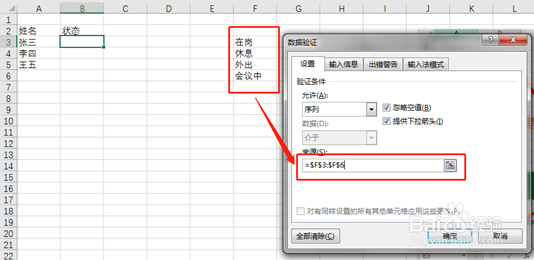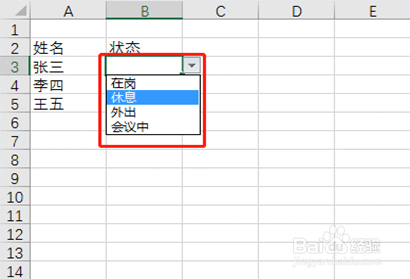如何在Excel单元格中制作下拉选项
1、首先选中需要制作下拉选项的单元格
2、点击选项卡栏位的数据
3、在选项卡栏位下方找到数据验证
4、鼠标左击,弹出数据验证界面,在允许界面选择序列
5、来源界面选择需要显示下拉显示值来源,如选择单侍厚治越元格位置、或者直接输入值注意:输入值时中间的分隔逗号要选择英文字符逗号
6、点击确认,单元格下拉选项设置完成。
声明:本网站引用、摘录或转载内容仅供网站访问者交流或参考,不代表本站立场,如存在版权或非法内容,请联系站长删除,联系邮箱:site.kefu@qq.com。
阅读量:21
阅读量:42
阅读量:52
阅读量:66
阅读量:52